Área de Gestão: Times
Substituído pelo artigo Área de gestão: Usuários e Times
Usuários e Times: Times
Na página Times do Learning.rocks você poderá: ver os times existentes e a quantidade de usuários em cada time, editar o nome dos times e os espaços a que eles possuem permissão, criar novos times e excluir os times existentes.
Para acessar esta página, siga o seguinte fluxo:
- Clique no ícone ≣ Menu para abrir a sidebar, depois clique em 💼 Área de Gestão;
- Na página Área de Gestão, procure pelo card Times, na seção de Usuários e times;
- Clique no botão Acessar.
Como gerenciar Times
Como consultar um time
Ao acessar a página Times, você logo verá as informações sobre os times do seu ambiente.
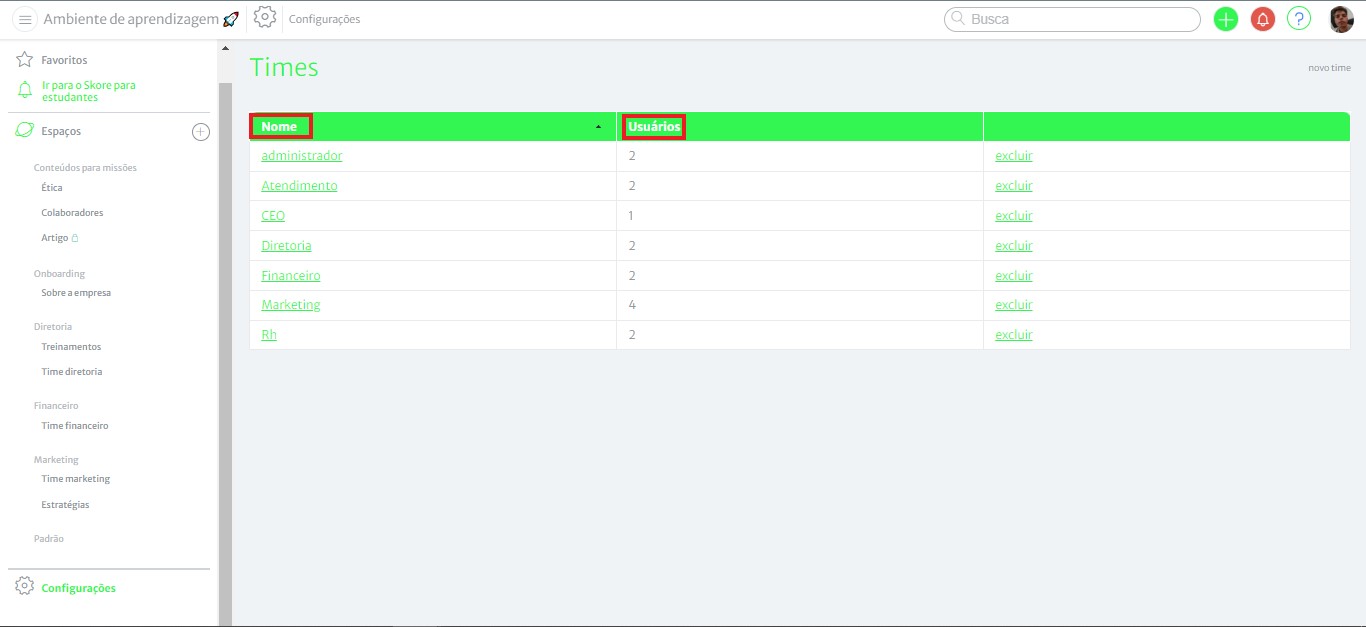
Como editar um time
- Na página Times, procure pelo time que deseja editar;
- Clique sobre o nome do time;
- Na janela Times, você pode editar o nome e os espaços para os quais você quer que o time tenha permissão;
- Clique no botão Enviar para confirmar a ação, ou então Cancelar para descartar as edições feitas.
Como criar um time
- Na página Times, clique em novo time (no canto direito, logo abaixo do seu avatar);
- Na janela Times, você insere o nome do time e marca as opções de espaços aos quais você deseja dar permissão para o time;
- Clique no botão Enviar para confirmar a ação, ou então Cancelar para descartar a criação feita.
Como excluir um time
- Na página Times, procure pelo time que deseja excluir;
- Clique em Excluir (no canto direito);
- Depois clique no botão Excluir para confirmar a ação de exclusão, ou Cancelar para que o time seja mantido.